Jak wysłać iMessage z efektami na iPhone’a i iPada
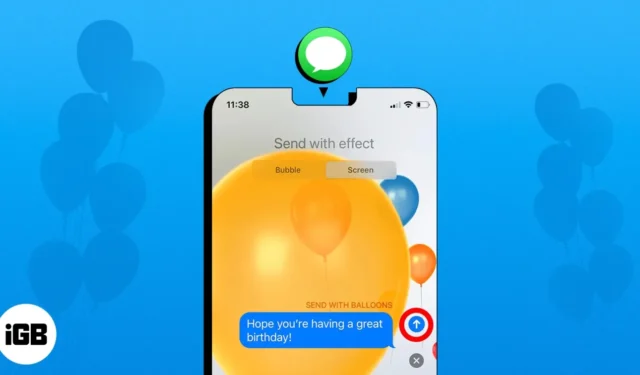
Czy wiesz, że iMessage pozwala uczynić Twoje SMS-y jeszcze bardziej kreatywnymi i zabawnymi? Do wiadomości możesz dodawać efekty specjalne, takie jak balony, konfetti, fajerwerki itp. Efekty te pozwalają spersonalizować wiadomość i wyróżnić ją. Tutaj pokażę Ci, jak wysłać iMessage z efektami na iPhone’a. Bądźcie na bieżąco!
- Jak korzystać z efektów w iMessage na iPhonie
- Jak przeglądać efekty iMessage i odpowiadać na nie za pomocą wyrażeń
- Efekty iMessage nie działają? Napraw to!
Jak korzystać z efektów w iMessage na iPhonie
- Otwórz Wiadomości → Rozpocznij nowy czat lub odpowiedz na istniejący.
- Wpisz wiadomość → Naciśnij i przytrzymaj niebieską ikonę wysyłania .
- Wybierz efekt wiadomości specjalnej → Naciśnij przycisk wysyłania .
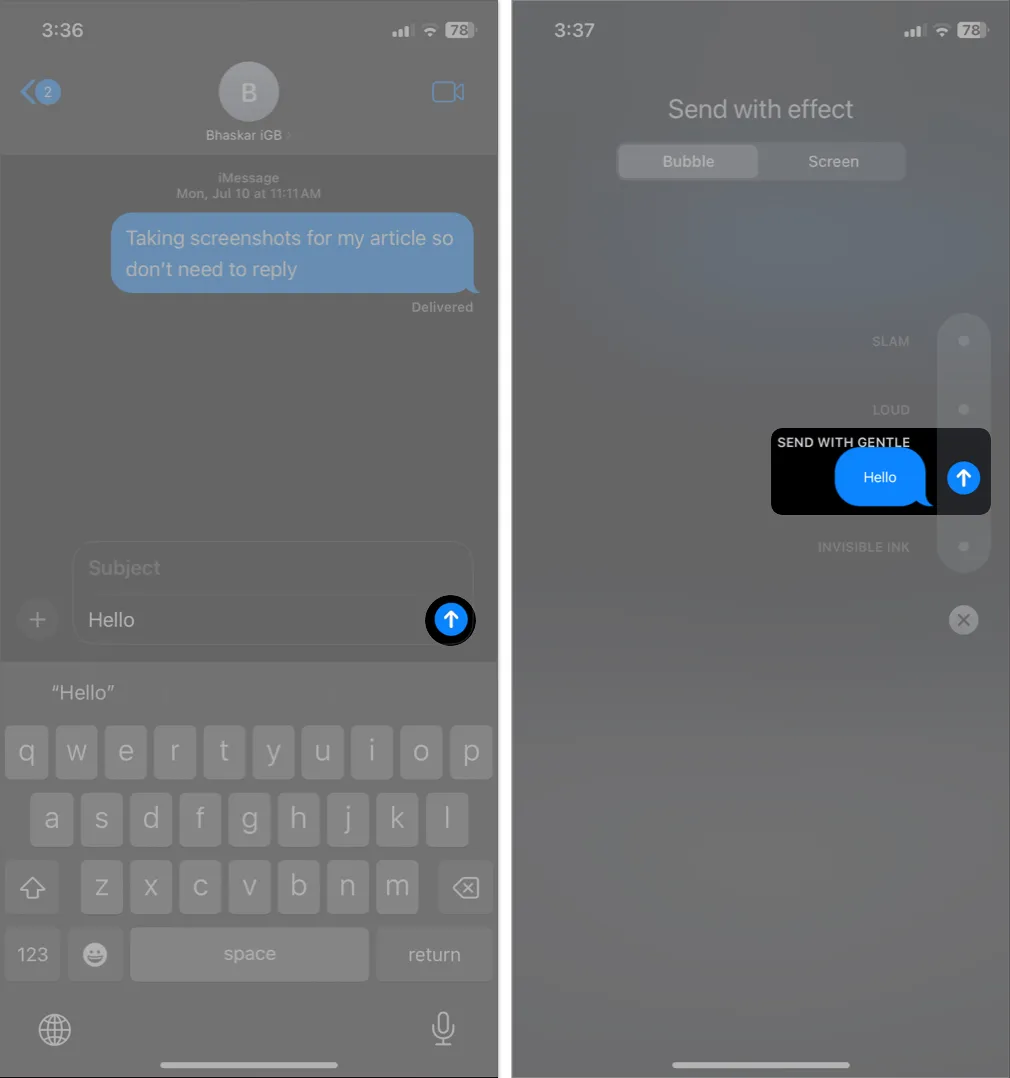
Wysyłanie wiadomości iMessage z efektami to świetny sposób na dodanie charakteru swoim wiadomościom. Nie tylko SMS-y, ale możesz także używać efektów na naklejkach Memoji , obrazach, filmach, GIF-ach itp. Nawet osobiste wiadomości mogą być wysyłane przy użyciu niewidzialnego atramentu , którego odbiorca musi dotknąć, aby je ujawnić
Jak korzystać z efektów bąbelków i ekranu w iMessage
Możesz animować tapetę okna czatu za pomocą efektów ekranowych lub zmieniać wygląd wiadomości za pomocą efektów bąbelków. Dostępnych jest kilka opcji efektów bąbelków i efektów ekranowych, w tym:
- Uderzenie: dymek z tekstem uderzy w okno czatu.
- Głośno: wiadomość uniesie się z ekranu i będzie drżeć, co sugeruje, że jest krzyczana.
- Delikatnie: słowa wiadomości zaczną się maleńko, jakby szeptane, i stopniowo osiągną pełny rozmiar.
- Niewidzialny atrament: ukryje tekst pod rozmytą warstwą, dopóki odbiorca nie przesunie, aby go odsłonić.
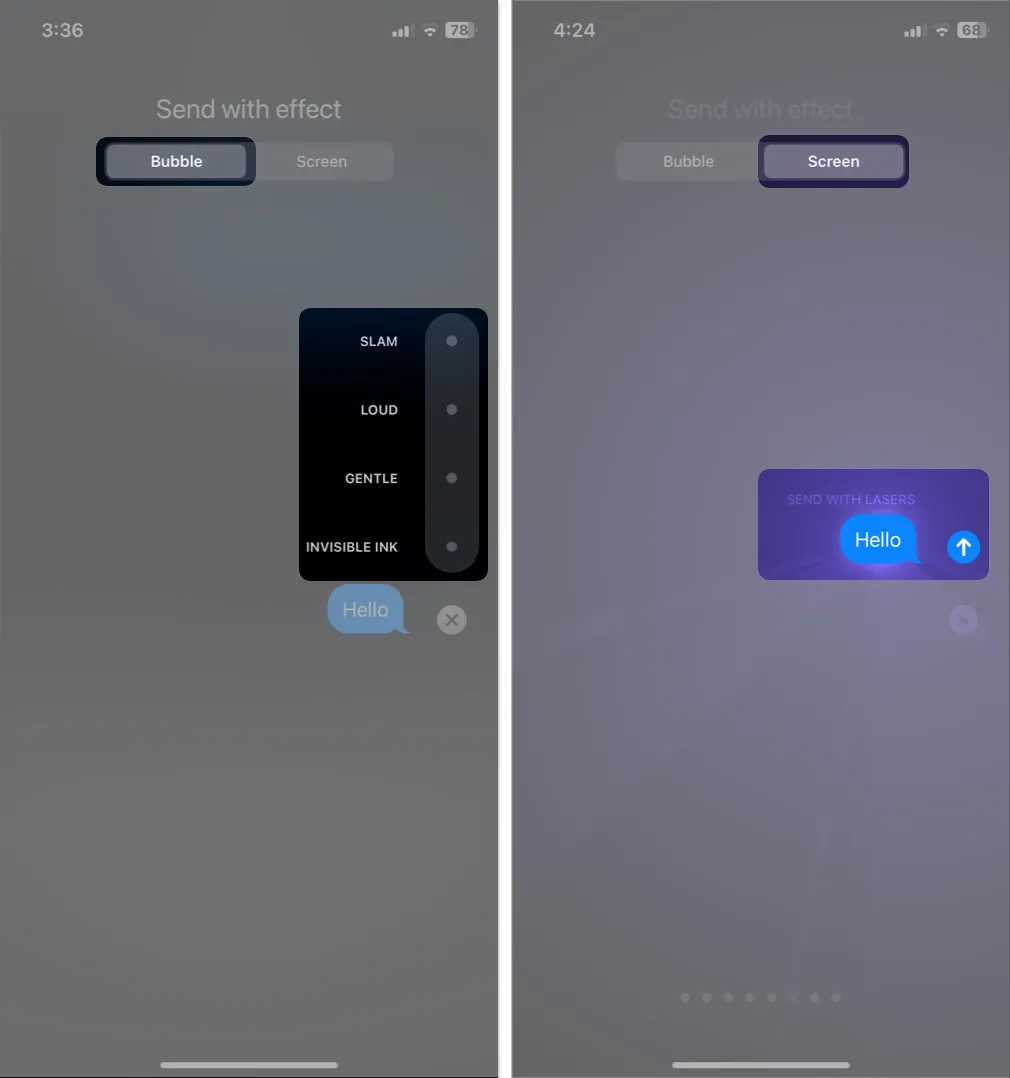
Powyższe dotyczyło efektu bańki. Poza tym iMessage oferuje efekty ekranowe, które zajmują cały wyświetlacz i pokazują animację stojącą za Twoją wiadomością. Podczas dodawania efektów do iMessage przejdź do opcji Ekran i przesuń w lewo, aby uzyskać efekty pełnoekranowe.
- Echo: Kopie Twojej wiadomości rozłożone na ekranie.
- Reflektor: Wszystko z wyjątkiem jednego obszaru wyświetlacza staje się czarne, oświetlając Twoją wiadomość.
- Balony: Pojawia się animacja kolorowych balonów.
- Konfetti: Fragmenty papieru w różnych kolorach spadają z góry ekranu.
- Miłość: Tekst rozszerza się w formę wielkiego serca i odpływa.
- Lasery: ekran staje się czarny, a kolorowe lasery poruszają się w górę i w dół wyświetlacza.
- Fajerwerki: Twojej wiadomości towarzyszy pokaz sztucznych ogni z informacją dotykową.
- Świętowanie: Złote iskry spadają z prawego górnego rogu ekranu.
Jak wysłać iMessage z efektami aparatu
- Rozpocznij nową wiadomość lub odpowiedz na stary czat w Wiadomościach.
- Stuknij ikonę plusa → Wybierz kamerę .
- Stuknij ikonę Efekty i wybierz jeden, na przykład Memoji .
Możesz dodać wiele efektów. - Kliknij zdjęcie lub nagraj film → Dotknij Gotowe .

- Wpisz wiadomość → Naciśnij przycisk wysyłania .
Jak korzystać z wbudowanych efektów iMessage dla określonych słów
Kiedy wysyłasz wiadomość zawierającą określone słowa, iMessage automatycznie dodaje efekty ekranowe. Aby je aktywować, nie musisz wykonywać powyższych kroków. I nie martw się! Te słowa wyzwalające działają również w innych językach.
- Gratulacje: deszcz kolorowych konfetti
- Wszystkiego najlepszego z okazji urodzin: balony unoszące się na ekranie
- Szczęśliwego chińskiego nowego roku: świętowanie ze złotymi, błyszczącymi konfetti
- Szczęśliwego Nowego Roku: Fajerwerki
- Pew pew: Fajne lasery
Dodaj odręczną wiadomość lub doodle
Możesz dodać odręczną notatkę do swoich wiadomości, aby je spersonalizować. Wiadomość będzie animowana dla odbiorcy. Jest to więc świetny sposób na dodanie specjalnego akcentu do tekstu.
Jak przeglądać efekty iMessage i odpowiadać na nie za pomocą wyrażeń
Animację zobaczysz natychmiast po otrzymaniu wiadomości iMessage z efektami na iPhonie. Możesz odtworzyć go później, dotykając przycisku Odtwórz ponownie [nazwa efektu] pod wiadomością. Ponadto efekt Niewidzialnego Atramentu resetuje się automatycznie po ujawnieniu.
Co więcej, możesz odpowiadać na wiadomości zawierające emocje, korzystając z funkcji Tapback .
Efekty iMessage nie działają? Napraw to!
Kilka ustawień będzie miało wpływ na wygląd i działanie efektów wiadomości. Może się zdarzyć, że wyłączyłeś efekty ekranowe iMessage na swoim iPhonie. Musisz je zmodyfikować, jeśli nie widzisz specjalnych efektów SMS-ów na swoim iPhonie.
- Przejdź do Ustawienia → Wybierz Dostępność .
- Kliknij Ruch → Wyłącz opcję Redukuj ruch .
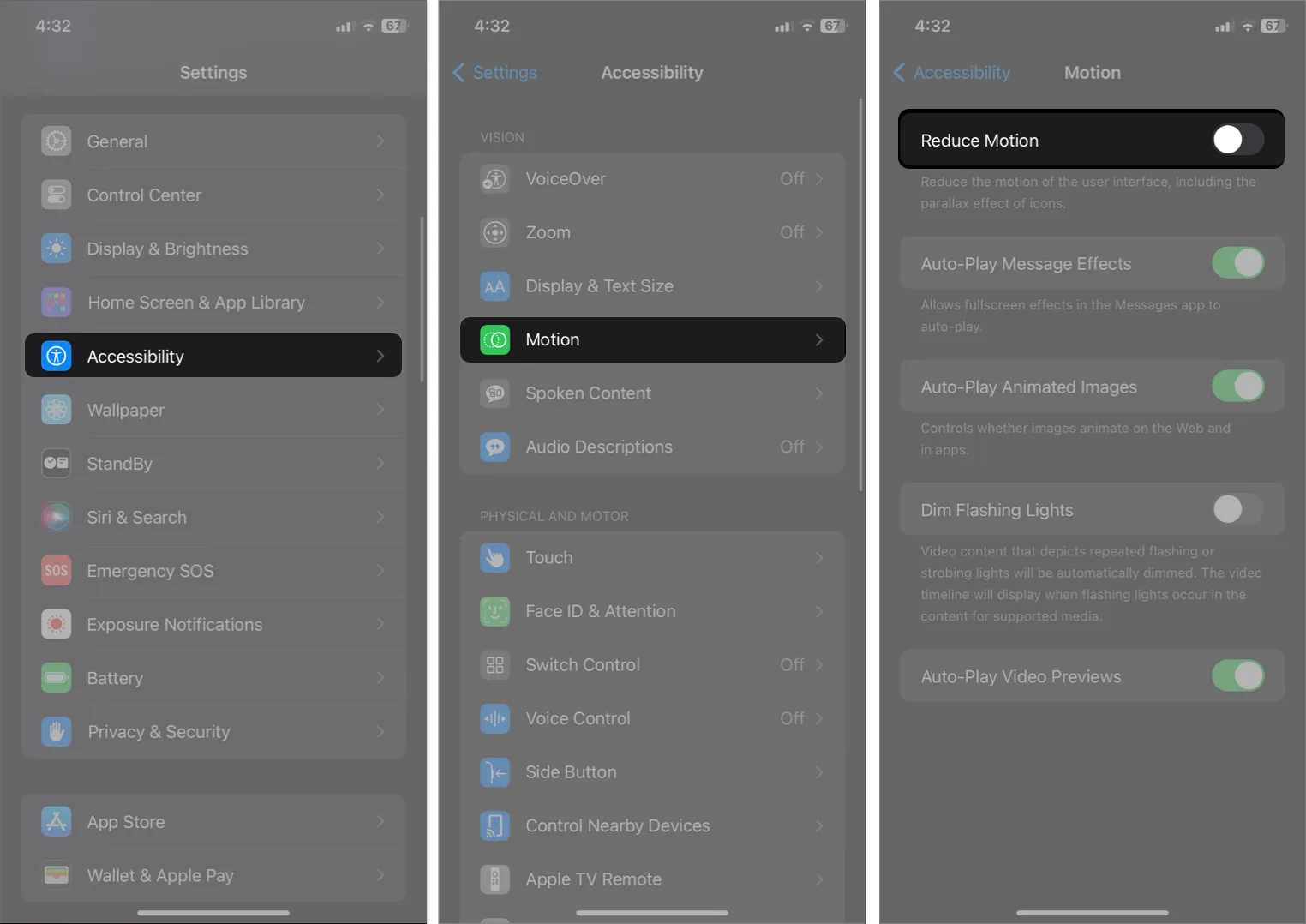
Umożliwi to odpowiednie odtwarzanie animacji pełnoekranowych.
Często zadawane pytania
Kiedy można dodawać efekty specjalne do wiadomości na iPhonie?
Efektów wiadomości możesz używać tylko w iMessage. Wszystkie inne wiadomości SMS wysyłane za pośrednictwem aplikacji Wiadomości na iPhonie nie kwalifikują się. Usługa iMessage jest włączona, gdy wysyłasz wiadomości do innych użytkowników iPhone’a, a tekst jest wyświetlany w postaci niebieskich dymków. Dlatego efekty wiadomości nie będą widoczne dla użytkowników Androida.
Dodaj zabawę swoim nudnym tekstom!
Niezależnie od tego, czy używasz efektu dymku, efektu ekranu, czy nawet wiadomości pisanej odręcznie, te funkcje mogą sprawić, że Twoje rozmowy będą bardziej kreatywne, wyraziste i wciągające. Jednak zbyt wiele efektów może stać się przytłaczających i odwrócić uwagę od rzeczywistej treści wiadomości. Który efekt podoba Ci się najbardziej? Daj mi znać w komentarzach pod spodem!
Odkryj więcej…



Dodaj komentarz